Amaliy Ishlar
- Muallif: Tulkin Kadirov
- 11.09.2021
- Amaliy Ishlar
2-amaliy mashg‘ulot: Tarix fanidan elektron o‘quv materiallarini yaratishda Microsoft office paketidan maqsadli foydalanish.
Reja:
-
Microsoft office paketlaridan foydalangan holda elektron va didaktik materiallar yaratish.
-
Microsoft Publisher dasturi imkoniyatlaridan foydalanib bukletlar va bayram dasturlarini tayyorlash.
Ishdan maqsad. Pedagogik faoliyatda amaliy dasturiy vositalardan foydalanib, elektron o‘quv va didaktik tarqatma materiallarini yaratish ko‘nikma hamda malakalarini rivojlantirish.
Nazariy qism
Kompyuter va uning amaliy dasturlari ta’limning sifat va samaradorligini oshirishda pedagoglarga va ta’lim oluvchilarga katta yordam beradi. Pedagogik faoliyatda Microsoft Office dasturlari juda ko‘p foydalaniladi. Office dasturlari kompyuter uchun eng zarur dasturlardan bo‘lib, hozirgi kunda kompyuter foydalanuvchilarining aksari Microsoft kompaniyasining MS Office dasturlaridan foydalanishadi. Microsoft kompaniyasi bu sohada katta tajribaga ega bo‘lib, dasturlarini doimo уаngilab, foydalanuvchilari uchun qulay, oson va ishonchli bo‘lishini ta`minlash ustida katta ishlar olib boradi. So‘nggi yillarda bu kompaniya tomonidan foydalanuvchilar e`tiboriga havola qilingan MS Office 2016 paketi juda muvaffaqqiyatli chiqdi. Microsoft kompaniyasi dastlab Windows operatsion sistemasida “WordPad” va “Bloknot” matn muharrirlaridan foydalanilgan bo‘lsada, hozirgi kunga kelib Microsoft Office paketini amaliy dastur muharrirlari foydalanuvchilarga qulay qilib ishlab chiqarmoqda. Bu paket amaliy dasturlari foydalanuvchilarga juda katta imkoniyatlari bilan foydalanuvchilarni o‘ziga jalb qilmoqda.
Microsoft Office paketi quyidagi turlari mavjud:
-
Microsoft Office 2003
-
Microsoft Office 2007
-
Microsoft Office 2010
-
Microsoft Office 2013
-
Microsoft Office 2016
-
Microsoft Office 2019
Bu Microsoft Office paketi amaliy dastur muharrirlari bir biridan interfeys oynasi, gorizantal menyu satri, uskunalar paneli va foydalanuvchilarga beradigan qo‘shimcha imkoniyatlari bilan farqlanadi.
Microsoft Office paketi amaliy dastur muxarrirlari:
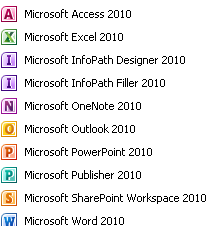
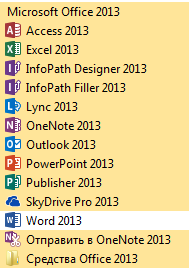
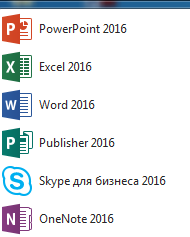
Microsoft Office paketi amaliy dasturlarining menyu satrlari:
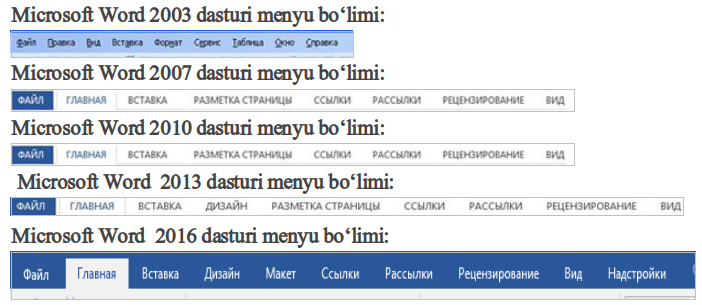
Bu Office dasturlari asosan o‘zining ishlash imkoniyatlari bilan farqlanadi. Microsoft Word 2016 asosiy menyu qatoriga quyidagilar kiradi:
Файл, Главная, Вставка, Дизайн, Макет, Ссылки, Рассылки, Рецензирование, Вид, Настройки.
MICROSOFT WORD DASTURIDA ISHLASH
Word dasturi matn muharrirlaridan biri bo‘lib, uning yordamida mukammal hujjatlar va ilovalar yaratishimiz mumkin. Word hujjat yaratish va uni yetarlicha samarali qilish imkonini beradi.
Ishni уаngi hujjat yaratish yoki mavjud hujjatni ochishdan boshlaymiz. Уаngi hujjat yaratishda biz tayyor andozalardan birini tanlashimiz yoki bo‘sh (toza) hujjat hosil qilishimiz mumkin.
Word dasturini ishga tushirganimizda u bizga turli andozalar ro‘yxatini taklif etadi. Ish jarayonida bu ro‘yxatni ko‘rish uchun, Файл menyusidan создать buyrug‘ini tanlash kerak bo‘ladi.
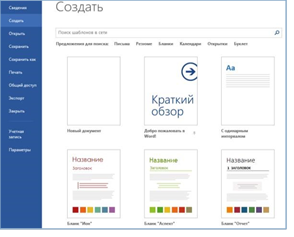
Bo‘sh уаngi hujjat hosil qilish uchun “новый документ” ilovasini tanlaymiz yoki ESC tugmasini bosamiz.
Shunindek yaratilayotgan hujjatning mavzusidan kelib chiqib mavjud andozalardan birini tanlash mumkin. Agar andozalar orasidan keraklisi topilmasa, unda uni on-layn izlash va yuklab ollish mumkin.

Izlangan andoza topilgandan so‘ng uning ustiga sichqoncha tugmasini ikki marta bosib andozani faollashtiramiz.
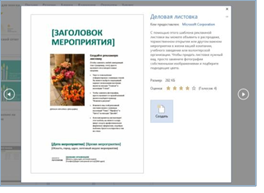
Andoza bilan tanishuv oynasidan eskiz ustiga sichqonchani ikki marta bosish yoki “Создать” buyrug‘ini tanlash orqali ushbu andoza asosidagi hujjat yaratiladi.
Agar tanlangan andozadan tez-tez foydalanish zarurati bo‘lsa, unda eskizning pastki o‘ng burchagidagi tugma belgisini bosib qo‘yish lozim. Shunda Word dasturi ishga tushganda har doim ko‘rinib turadi.
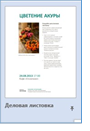
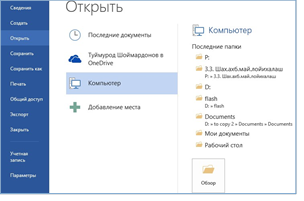
- OneDrive virtual disk sohasidagi fayllar ro‘yxati (undan foydalanish uchun https://profile.live.com adresidan ro‘yxatdan o‘tish kerak).
- Lokal kompyuterdagi fayllar
- Bundan tashqari turli boshqa virtual manzillarni ham qo‘shish mumkin.
Microsoft Word dasturida ishlash.Word dasturi matn muharrirlaridan biri bo‘lib, uning yordamida mukammal hujjatlar va ilovalar yaratishimiz mumkin. Word hujjat yaratish va uni yetarlicha samarali qilish imkonini beradi.
Ishni уаngi hujjat yaratish yoki mavjud hujjatni ochishdan boshlaymiz. Уаngi hujjat yaratishda biz tayyor andozalardan birini tanlash yoki bo‘sh (toza) hujjat hosil qilish mumkin.
Word dasturi ishga tushirilganda foydalanuvchi uchun turli andozalar ro‘yxatini taklif etadi. Ish jarayonida bu ro‘yxatni ko‘rish uchun, Файл menyusidan создать buyrug‘ini tanlash kerak bo‘ladi.
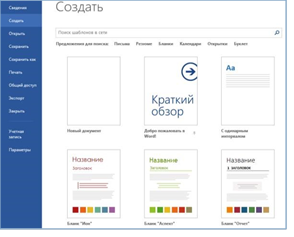
Yаngi hujjat hosil qilish uchun “Новый документ” buyrug‘i tanlanadi yoki ESC tugmasini bosiladi.
Shuningdek, yaratilayotgan hujjatning mavzusidan kelib chiqib, mavjud andozalardan birini tanlash mumkin. Agar andozalar orasidan keraklisi topilmasa, unda uni onlayn izlash va yuklab olish mumkin.

Izlangan andoza topilgandan so‘ng uning ustiga sichqonchaning chap tugmasi ikki marta bosilib andoza faollashtiriladi.
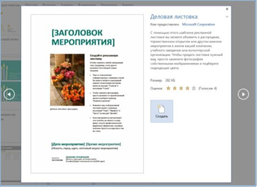
Andoza bilan tanishuv oynasidan eskiz ustiga sichqonchani chap tugmasi ikki marta bosish yoki «Создать» buyrug‘ini tanlash orqali ushbu andoza asosidagi hujjat yaratiladi.
Word dasturining asosiy menyulari
- Главная bu menyuda matnni tahrirlash uchun zarur bo‘lgan buyruqlar joylashgan;

- Вставка hujjat tarkibiga kiritilishi lozim bo‘lgan ob’yektlar (rasm, chizma, jadval, diagramma va hokazo) shu yerdan tanlanadi;

Hujjatga jadval qo‘yish
Таблица tugmasi bosilgan vaqtda jadval yaratish va quyishning barcha beshta usuli akslanadi.

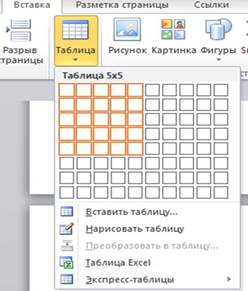
Jadval qo‘yish uchun "Вставка таблицы" muloqotli oynasidan foydalanish mumkin. Ushbu usulni qo‘llash uchun ochilgan ro‘yxatdan "Вставка таблицы" buyrug‘i tanlaniladi. Keyin hosil bo‘lgan oynada ustun va satrlar soni kiritiladi, ustunlar kengligi tanlaniladi va OK tugmasi bosiladi. Masalan, 5x2 jadval hosil qilish uchun
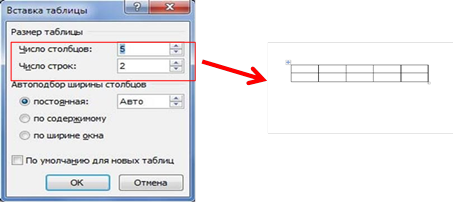
Jadvalni tahrirlash va formatlash uchun Макет hamda Конструктор вкладкасида joylashgan instrumentlardan foydalanish mumkin. Bu вкладкалар esa jadval belgilanda yoki uning ichidagi biror-bir katakka sichqoncha ko‘rsatkichi qo‘yilgan vaqtda hosil bo‘ladi.
Hujjatga rasm qo‘yish.Hujjatga rasm qo‘yish uchun Вставка vkladkasiga kirib risunok elementi tanlanadi. Ochilgan muloqotli oyna yordamida kompyuterning S va D diskidagi hamda fleshka yoki diskdagi rasmlarni qo‘yish mumkin. Buning uchun rasm turgan manzil avval topiladi (masalan Рабочий стол yoki Мои рисунки), so‘ngra qo‘yilishi kerak bo‘lgan rasm sichqoncha bilan tanlanadi va Vstavit tugmasi bosiladi.
Rasm ustida sichqoncha ko‘rsatkichi bosilgan vaqtda работа с рисунками vkladkasi ochiladi. Ushbu vkladka yordamida rasmni ko‘rinishi, stilini o‘zgartirish mumkin.

Rasm va matnni joylashuvini to‘g‘rilash uchun обтекание с текстом tanlaniladi va keraklisi tanlaniladi.
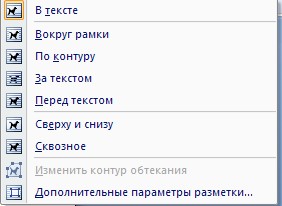
Hujjatga diagramma qo‘yish. Hujjatga diagramma qo‘yish uchun Вставка vkladkasidan diagramma elementi tanlaniladi va Вставка diagrammы muloqotli oynasidan diagramma ko‘rinishi tanlaniladi va OK tugmasi bosiladi.
Oynada diagramma ko‘rinishi va excel jadvali ochiladi. Jadvaldagi namuna sifatida berilgan ma’lumotlarni o‘chirib, ma’lumotlar kiritiladi.
Jadvaldagi ko‘k chegara ichidagi ma’lumotlar diagrammada tasvirlanadi. Shuning uchun ma’lumotlar yozilgandan so‘ng diagrramada tasvirlanishi kerak bo‘lgan ma’lumotlar chegaralanadi, buning uchun ushbu chegara sichqoncha chap tugmasi yordamida ushlab kerakli sohaga qisqartiriladi va kattalashtiriladi. Barcha o‘zgartirishlar amalga oshirilgandan so‘ng Excel jadvali yopiladi. Keyinchalik yana diagramma ma’lumotlariga o‘zgartirish kiritilishi kerak bo‘lsa, diagramma belgilanadi va Конструктор menyusidan Изменить данные tanlaniladi.
Дизайн – hujjatga turli ko‘rinish (Дизайн) berish uchun bir qancha havolalar va tayyor Дизайн lar ro‘yхati keltirilgan;

Sahifaga podlojka o‘rnatish uchun Дизайн - Podlojka tanlaniladi.
Sahifaga rang berish uchun Дизайн – Свет страницы tanlaniladi va ro‘yxatdan kerakli rang tanlaniladi.
Sahifa chetiga ramka o‘rnatish uchun Дизайн – Границы страницы elementi tanlaniladi, muloqotli oynaning Stranisa qismida, Risunok orqali kerakli ramka tanlaniladi va OK tugmasi bosiladi.
Разметка страницы – sahifaning o‘lchamlari, tahrirlanadigan maydon o‘lchamlari, sahifa yo‘nalishi, sahifadagi usturlar soni va boshqa sozlovlarni amalga oshirish mumkin;

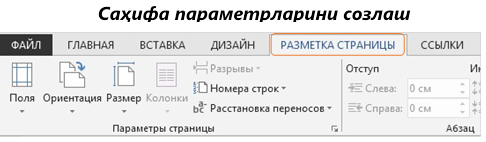
Sahifa parametrlarini sozlash uchun Разметка страницы vkladkasidan foydalanamiz. Поля elementi bosilgan vaqtda yuqori, quyi, o‘ng, chap tomonidan xoshiya chegaralari ajratilgan sahifalar paydo bo‘ladi. Shulardan birortasini sahifa uchun tanlab olish mumkin. Agar sahifa xoshiyasi uchun boshqa chegalar tanlanmoqchi bo‘linsa, Настраеваемые поля bo‘limi tanlaniladi.
Ссылки – bu menyu orqali hujjat tarkibidagi sarlavhalarni, izohlarni (сноска) o‘rnatish mumkin;

Hujjat tarkibidagi biror so‘z yoki gapga izoh(сноска) qo‘yish uchun o‘sha so‘z yoki gapdan so‘ng kursor o‘rnatiladi va snoski guruhi bilan ishlovchi muloqotli oyna ishga tushiriladi.
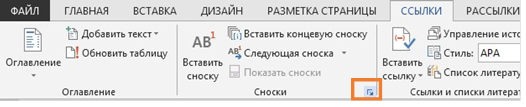
Muloqotli oynaning snoski qismida izoh qo‘yilishi kerak bo‘lgan joy aniqlanadi (masalan, sahifa oxiriga (Внизу текста) yoki matn oxiriga (Внизу текста)).
Рассылки – hujjatni pochta orqali uzatish uchun kerakli bo‘lgan uskunalar bilan jihozlangan;

Рецензирование – hujjatdagi mavjud xatolarni topish va ularni bartaraf etish uchun mo‘ljallangan;

Вид – tahrirlash jarayonidagi ko‘rinish holatlari (ko‘rish rejimi, sahifaga chizhich, setka qo‘yish, oynani ikkiga bo‘lish va hokazo) ;

Bulardan tashqari hujjatdagi joriy ob`yektdan kelib chiqib qo‘shimcha menyular ham dinamik ravishda hosil bo‘ladi. Masalan jadvallar, diagrammalar, rasm yoki chizmalar va hokazo.

Tayyor bo‘lgan hujjatni saqlash uchun «Файл» menyusidan «Сохранить как» (yoki hujjat oldin saqlangan bo‘lsa, «Сохранить») buyrug‘ini tanlaymiz.

Microsoft Excel 2016 dasturi. MS Excel 2016 menyusi, uskunalar paneli, formatlash elementlari va ularning vazifalari haqida. Yаcheykalarga ma’lumotlarni kiritish usullari, ular ustida har xil arifmetik va mantiqiy amallar bajarish, ma’lumotlarni saralash va tahrirlash. Jadvalli ma’lumotlar bilan ishlash, diagrammalar tashkil qilish va ularni o‘zgartirish. Ssenariylar tashkil etish, murakkab hisobotlar bilan ishlash texnologiyasi.
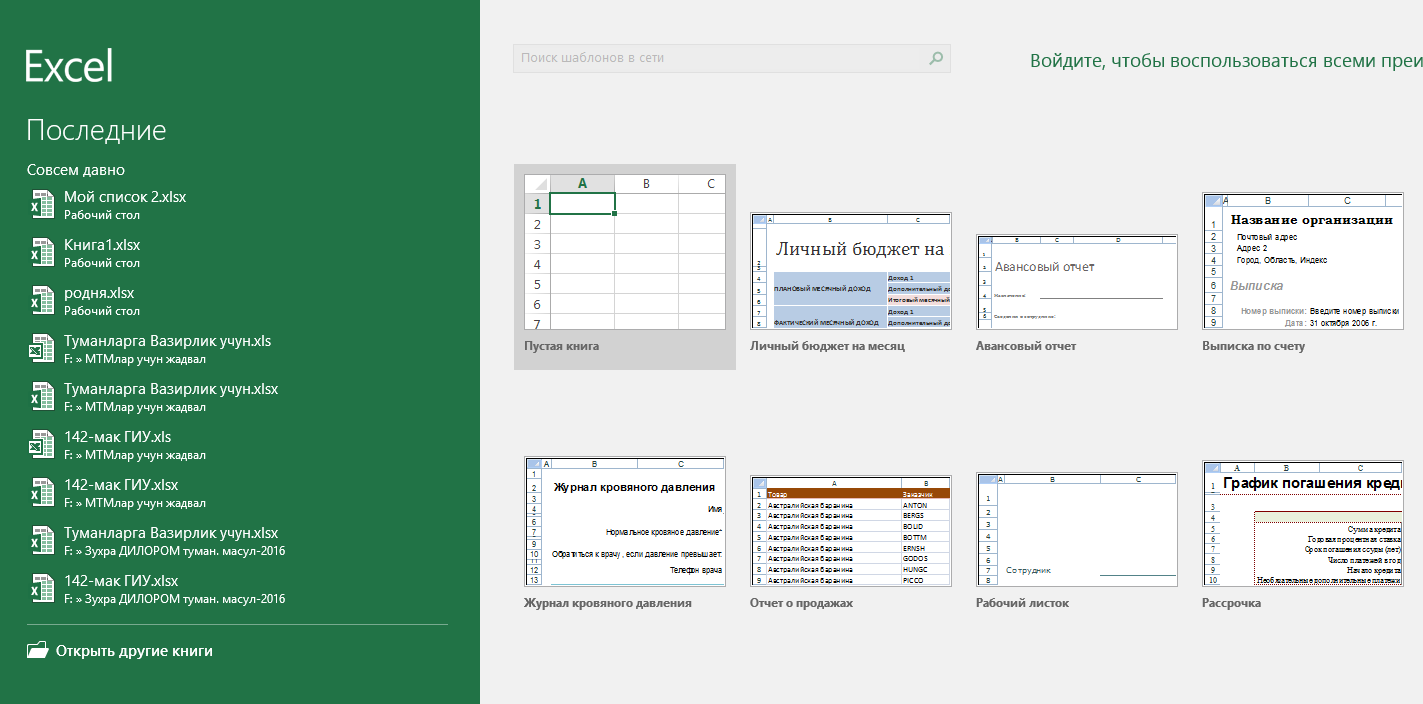
MS Excel 2016 dasturi. Elektron jadvallar bilan ishlovchi MS Excel 2016 dasturi hisoblash amallariga asoslangan holda jadval ko‘rinishidagi ma’lumotlarni qayta ishlash uchun, hamda xisoblashlar natijasi bo‘lgan sonli qiymatlar asosida turli ko‘rinishdagi diagrammalar yaratishga mo‘ljallangan. Kompyuterlar sonli ma’lumotlarni jadval shaklida ifodalanishi va uning ustida har xil hisoblash amallarini bajarishga imkon yaratib beradi.
Jadval ma’lumotlarni saqlash va qayta ishlab chiqish uchun mo‘ljallangan kompyuter dasturlari elektron jadvallar deb ataladi.
MS Excel 2016 dasturida xar xil jadval shaklidagi ma’lumotlar bazasi bilan ishlashga mo‘ljallangan bo‘lib, ekran yacheykalardan iborat va xar bir yacheyka shaxmat taxtasiga o‘xshagan o‘z adresiga ega. Bu ma’lumotlar bazasi bilan ishlaganda xar bir yacheykada joylashgan ma’lumotdan foydalanish va undan foydalanib, boshqa bir уаngi ma’lumot xosil qilishga imkon beradi. Bu dastur asosan bank sistemasiga o‘xshagan ma’lumotlar bazasi bilan ishlovchilar uchun mo‘ljallangan va juda ko‘p imkoniyatlariga ega.
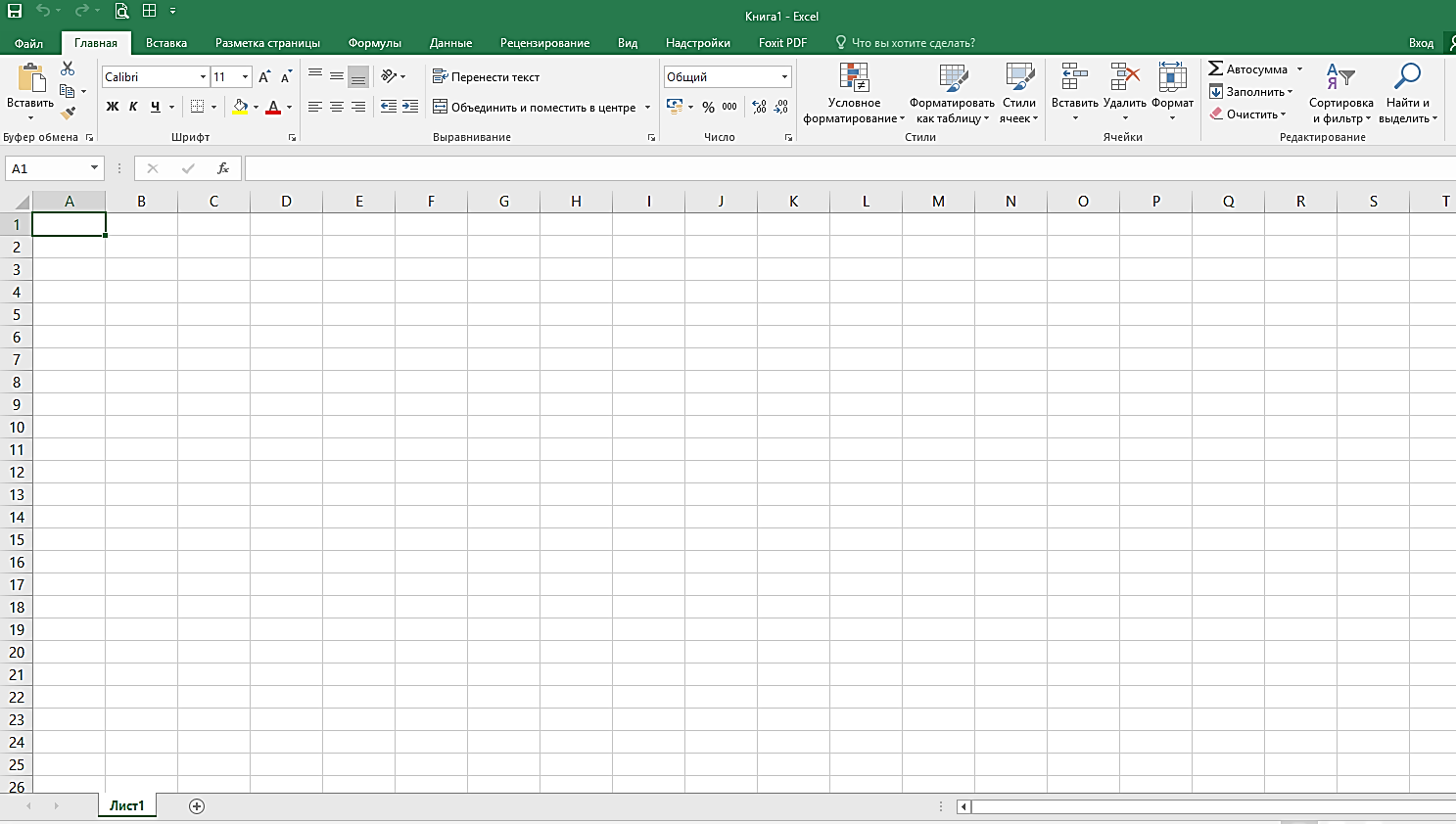
Dasturni yuklash uchun Windowsning asosiy menyusidan Пуск→Все программы→ Microsoft Office 2016 → Microsoft Office MS Excel 2016 bandlari tanlanadi. MS Excel 2016 da har qanday hujjat ishchi kitob deb ataladi va .xlsx kengaytmali shablonlar bilan tasvirlanadi. Har bir ishchi kitobda boshlang‘ich holatda 3 tadan sahifa beriladi. Bu sahifalar sonini ko‘paytirish va kamaytirish ham mumkin. Birinchi ishchi kitobga Книга 1 degan nom beriladi.
MS Excel 2016 dasturining interfeysi sarlavhalar satri, menyular qatori, buyruqlar lentasi, formula qatori, ishchi varoq va holatlar satridan iborat.
MS Excel 2016 dasturi menyular satri.
“Главная” menyu satri elementlari
 “Вставка” menyu satri elementlari
“Вставка” menyu satri elementlari
 “Разметка страницы” menyu satri elementlari
“Разметка страницы” menyu satri elementlari
 “Формулы” menyular satri elementlari
“Формулы” menyular satri elementlari
 “Данныe” menyular satri elementlari
“Данныe” menyular satri elementlari
 “Рецензирование” menyular satri elementlari
“Рецензирование” menyular satri elementlari
 “Вид” menyular satri elementlari
“Вид” menyular satri elementlari

Matematik formulalar bilan ishlash. Elektron jadvallarda oddiygina jadval tuzish emas, balki yacheykalarga kiritilgan boshlangich qiymatlardan ma’lum formula asosida уаngi qiymatlarni xosil qilish muximdir. Jadvalga ixtiyoriy formulani kiritish va hisoblashni bajarish mumkin.

Barcha formulalar (=) belgisi bilan boshlanadi. Formulalar dasturlash tillaridagi kabi bir qatorda yoziladi. Aks holda u oddiy matn singari tushuniladi. Formulalarni yozishda yacheykalar adresidan foydalanish mumkin. Yаcheykalar adresi absolyut ko‘rinishda olingan xolatda formulani ko‘chirish paytida u o‘zgarmaydi.
Formula to‘g‘ridan-to‘g‘ri yacheykaga yoki formula kiritish joyiga yoziladi.
Diagramma va grafiklarni hosil qilish. Excel yordamida jadvalga kiritilgan sonli ma’lumotlarning diagrammalari va grafiklari hosil qilinadi. Diagrammalar va grafiklarni chizish uchun Excelda juda katta imkoniyatli yordamchi «Мастер диаграмм» majud. Shu yordamchi vositasida turli tuman diagrammalar quriladi. Diagrammani berilganlar joylashgan varaqda, boshqa varaqda xatto boshqa kitobda hosil qilish mumkin.
Microsoft PowerPoint dasturi prezentasion (taqdimot) grafikli dasturlar qatoriga kiradi. Bunday dasturlar o‘zida matnlar, rasmlar, sxemalar, grafiklar, animasiya effektlari, ovoz videokliplar va h.k. lardan iborat bo‘lgan slaydlar hosil qilish imkonini beradi. Slaydlar ketma-ketligidan hosil bo‘lgan prezentasiyani (taqdimotni) kompyuter ekranida, videomonitorlar va katta ekranlarda namoyish qilish mumkin.
Bu dastur bilan ishlashdan avval prezentasiya, slayd, animasiya tushunchalariga izoh beraylik.
Taqdimot - bu slaydlar va maxsus effektlar to‘plami bo‘lib, tayyor material, doklad yoki konspekt shaklida bitta faylda saqlanadi va uni ekranda namoyish qilinadi.
Slayd - bu prezentasiyaning alohida kadri bo‘lib, ichiga matn va sarlavhalarni, grafik va diagrammalarni olishi mumkin.
Animatsiya - bu slaydlarni namoyish qilish va ko‘rsatishda ularni samaradorligini oshiruvchi tovush, rang, matn va harakatlanuvchi effektlar yig‘indisidan iborat.
Taqdimot tuzish – slaydlardan iborat prezentasiya yaratish ularni tahrirlash, ketma-ketligini ko‘rish va bezagini berishdir.
MS PowerPoint asosiy menyusi darchani yuqori qismida joylashgan bo‘lib u 10 ta bo‘limdan iborat: Файл, Главная, Вставка, Дизайн, Переходы, Анимация, Показ слайдов, Рецензирование, Вид va Настройка. Bu bo‘limlar yordamida biz taqdimot, slayd va ularda joylashgan har xil matn, rasm hamda boshqa istalgan ob`yektlar ustidan turli xil amallarni bajarishimiz mumkin. Файл menyusini tanlaganda menyuning ―Последние bandi aktiv holda ko‘rinadi va dastur oynasida 3 ta ustun ko‘rinishidagi takliflar hosil bo‘lib: birinchi ustunda ―Файл menyusi elementlari, ikkinchi ustunda so‘nggi taqdimotlar va uchinchi ustunda esa, so‘nggi (oxirgi) saqlangan kataloglar ro‘yxati taklif etiladi.

Сохранить - Ekranda ochiq bo‘lgan taqdimotni saqlash
Сохранить kak… - Ekranda ochiq bo‘lgan taqdimotni уаngi nom ostida saqlab qo‘yish yoki boshqa bir katalogga nusxasin joylashtirish.
Открыть… - Mavjud bo‘lgan (oldin yaratilgan) taqdimotni ko‘rish yoki o‘zgartirish uchun ochish
Закрыть - Ekranda ochiq bo‘lgan taqdimotni berkitish.
Сведения - Ekranda ochiq bo‘lgan taqdimot haqidani ma’lumotlar
Последние - So‘nggi Файлlar ro‘yxati
Создать – уаngi taqdimot yaratish
Печать – taqdimotni chop etish
Сохранить отправить – taqdimotni saqlab elektron pochta orqali jo‘natish.
Справка – dastur haqida ma’lumot
Параметры – dasur sozlamalari
Выход – dasturdan chiqish
-
Главная menyusi quyidagi ko‘rinishga ega bo‘lib, u “Буфер обмена”, “Слайды”, “Шифт”, “Абзац”, “Рисование” va “Редактирование” kabi bo‘limlardan iborat bo‘ladi.
-
Вставка menyusi quyidagi ko‘rinishga ega bo‘lib, u “Таблицы”, “Изображение”, “Илюстрации”, “Ссылки”, “Текст, “Символы” va “Мультимедиа” kabi bo‘limlardan iborat bo‘ladi.

Дизайн menyusi quyidagi ko‘rinishga ega bo‘lib, u “Параметры страниц”, “Temы” va “Фон” kabi bo‘limlardan iborat bo‘ladi

Переходы menyusi quyidagi ko‘rinishga ega bo‘lib, u “Параметры страницы”, “Teмы” va “Фон” kabi bo‘limlardan iborat bo‘ladi.

Анимация menyusida “Просмотр”, “Анимация”, “Расшерение анимация”, “Время показ слайдов” kabi bo‘limlar mavjud

Показ слайдов menyusi esa “Начать показ слайдов”, “Настройка” va “Мониторы” kabi bo‘limlardan tashkil topgan.

Рецензирование menyusida “Правописание”, “Язык”, “Примечания” va “Сравнить” bo‘lПоказ слайдов menyusi esa “Начать показ слайдов”, “Настройка” va “Мониторы” kabi bo‘limlardan tashkil topgan.imlari joylashgan

Вид menyusi o‘z ichiga “Режим просмотра презинтации”, “Режим Образцов”, “Показать”, “Масштаб”, “Свет или оттенки серого”, “Oкно” va “Maкросы” kabi bo‘limlarni o‘z ichiga oladi

Настройки menyusida foydalanuvchi tomonidan o‘rnatilgan qo‘shimcha komponentalar joylashadi

Yuqoridagilardan tashqari yana bir qo‘shimcha menyu mavjud bo‘lib u “Формат” deb ataladi va u slaytdagi biror ob`yektni tanlaganda faollashadi va shu ob`yektning formatlarini sozlash uchun ishlatiladigan bir qancha bo‘limlardan tashkil topgan va bo‘limlar qanday ob`yekt tanlanganligiga qarab turli ko‘rinishda bo‘ladi. Masalan, rasm tanlanganda “Формат” menyusi quyidagi ko‘rinishda bo‘ladi:
Yоki figura tanlanganda:
Jadval tanlanganda esa bu menyu ikki qismdan iborat bo‘ladi: “Конструктор” va “Макет”

